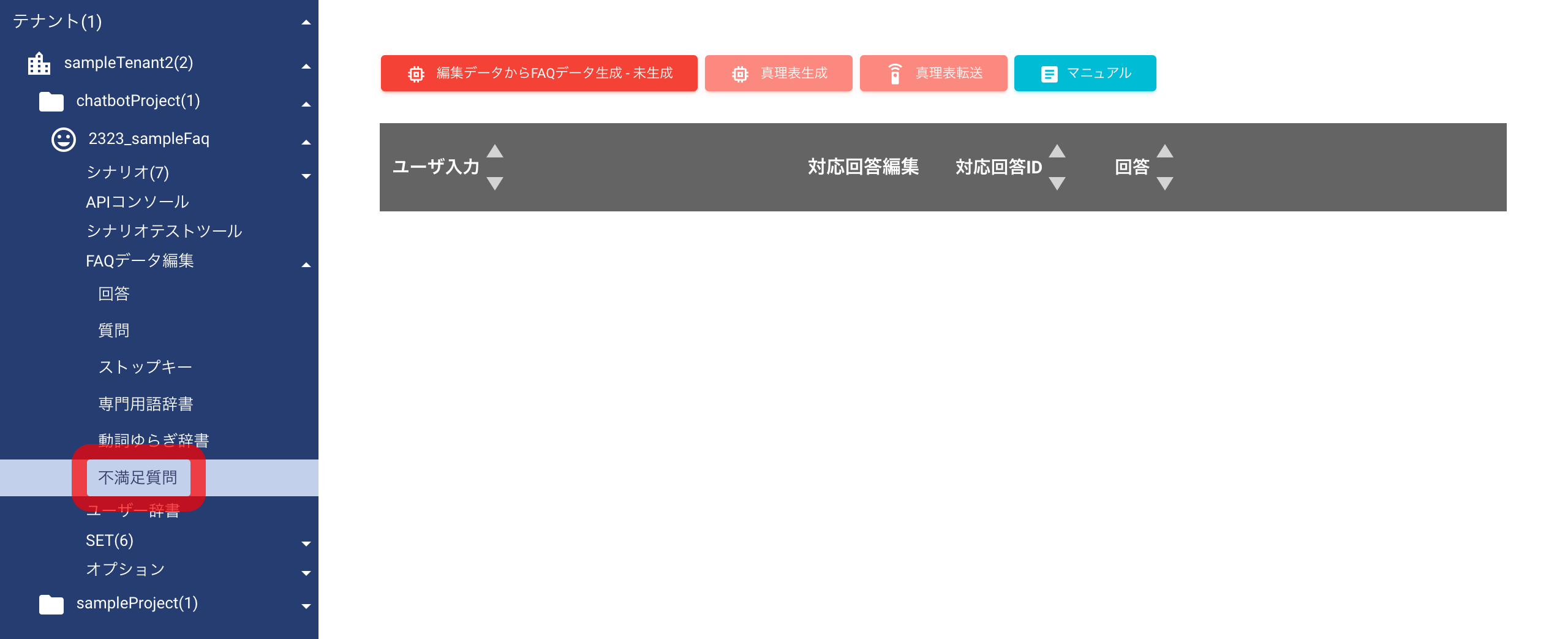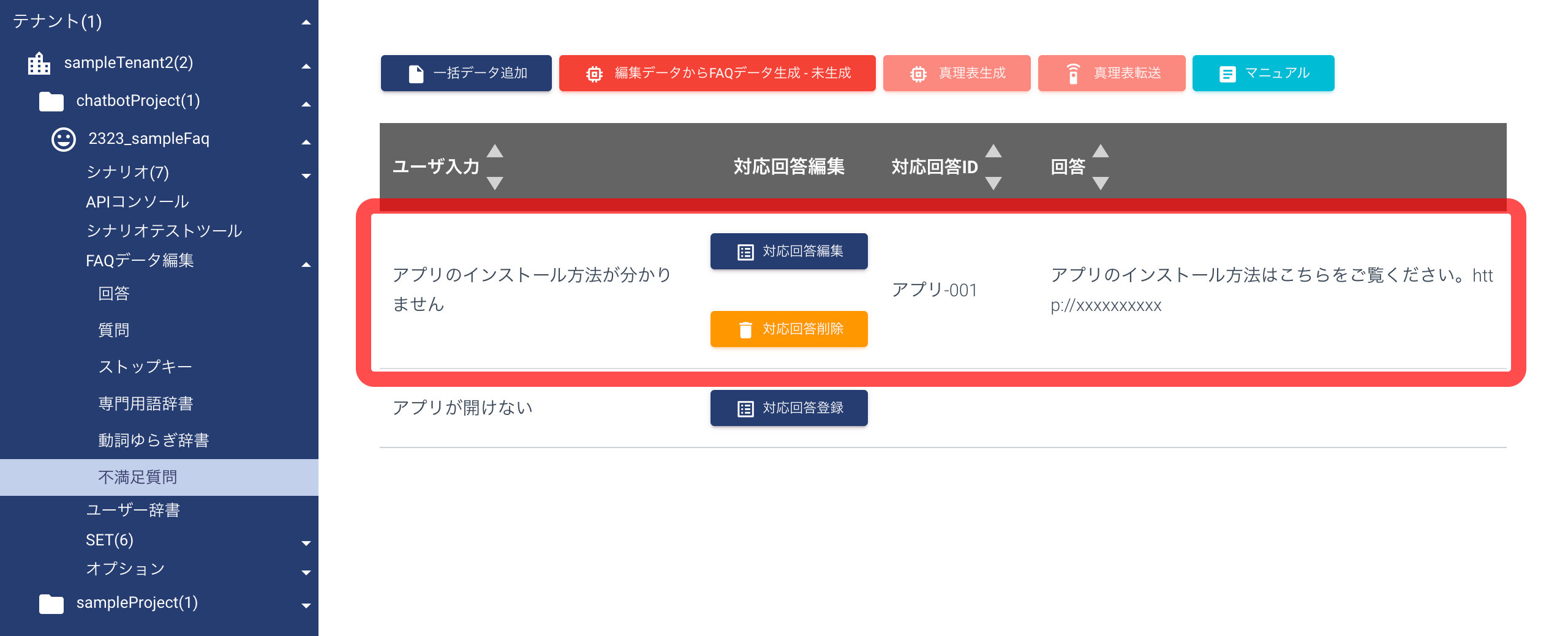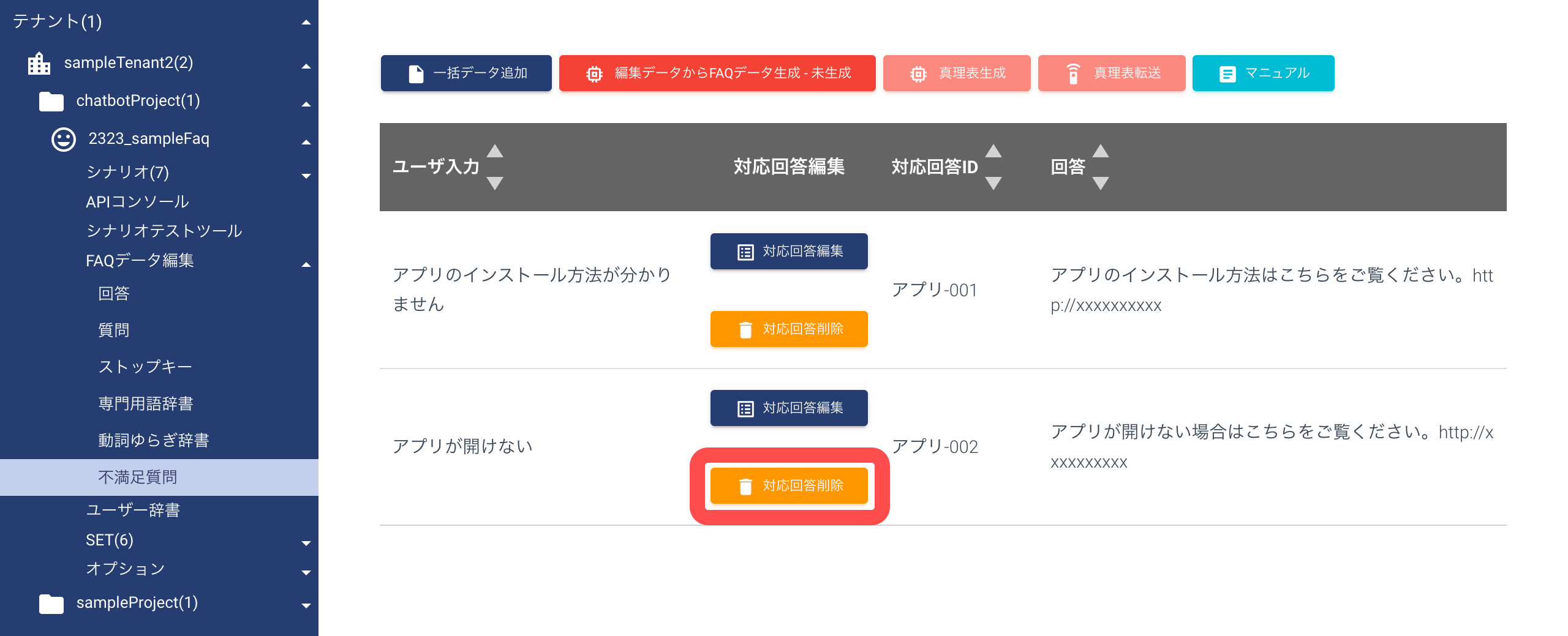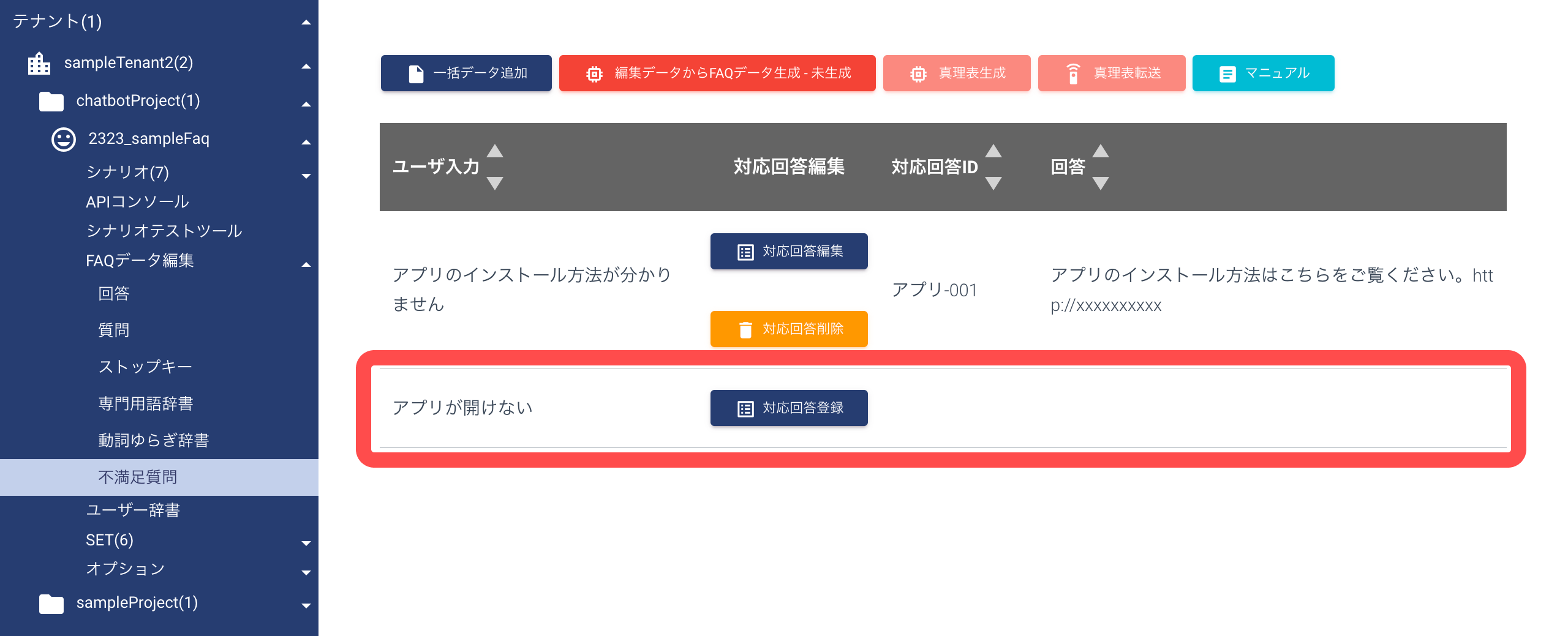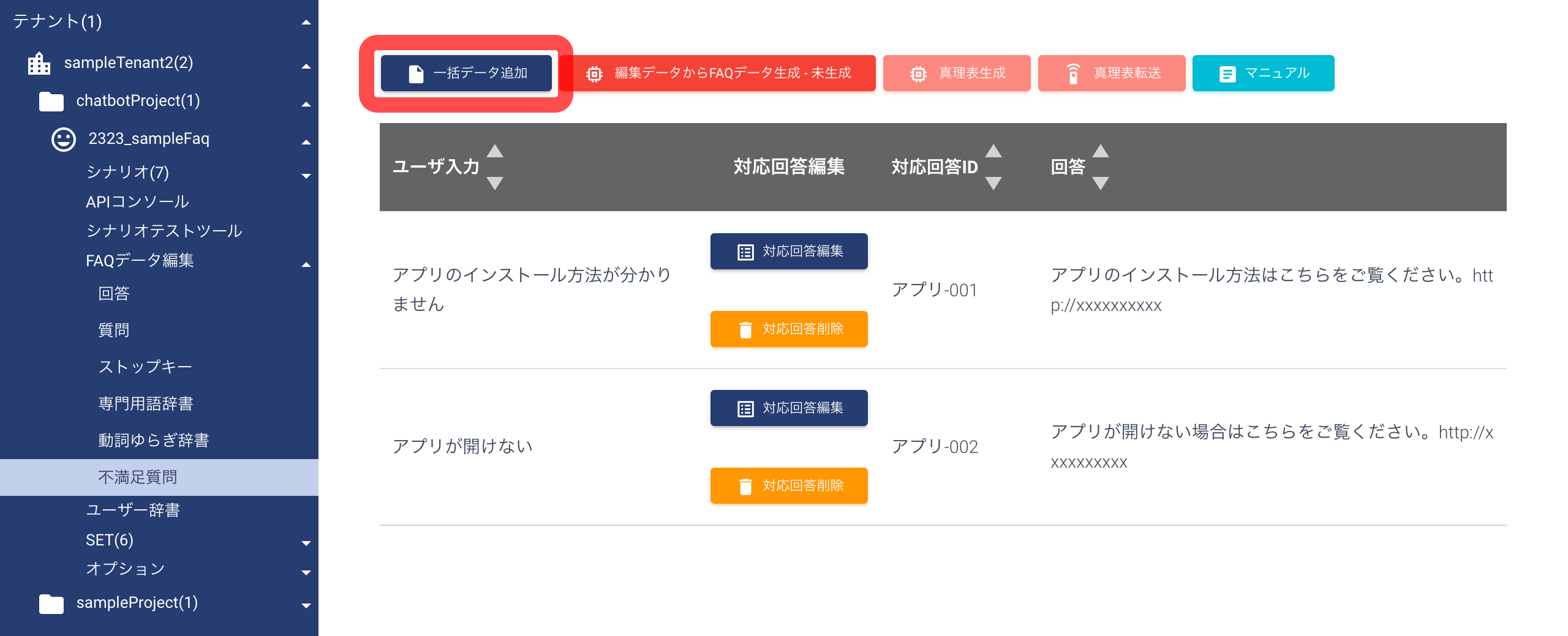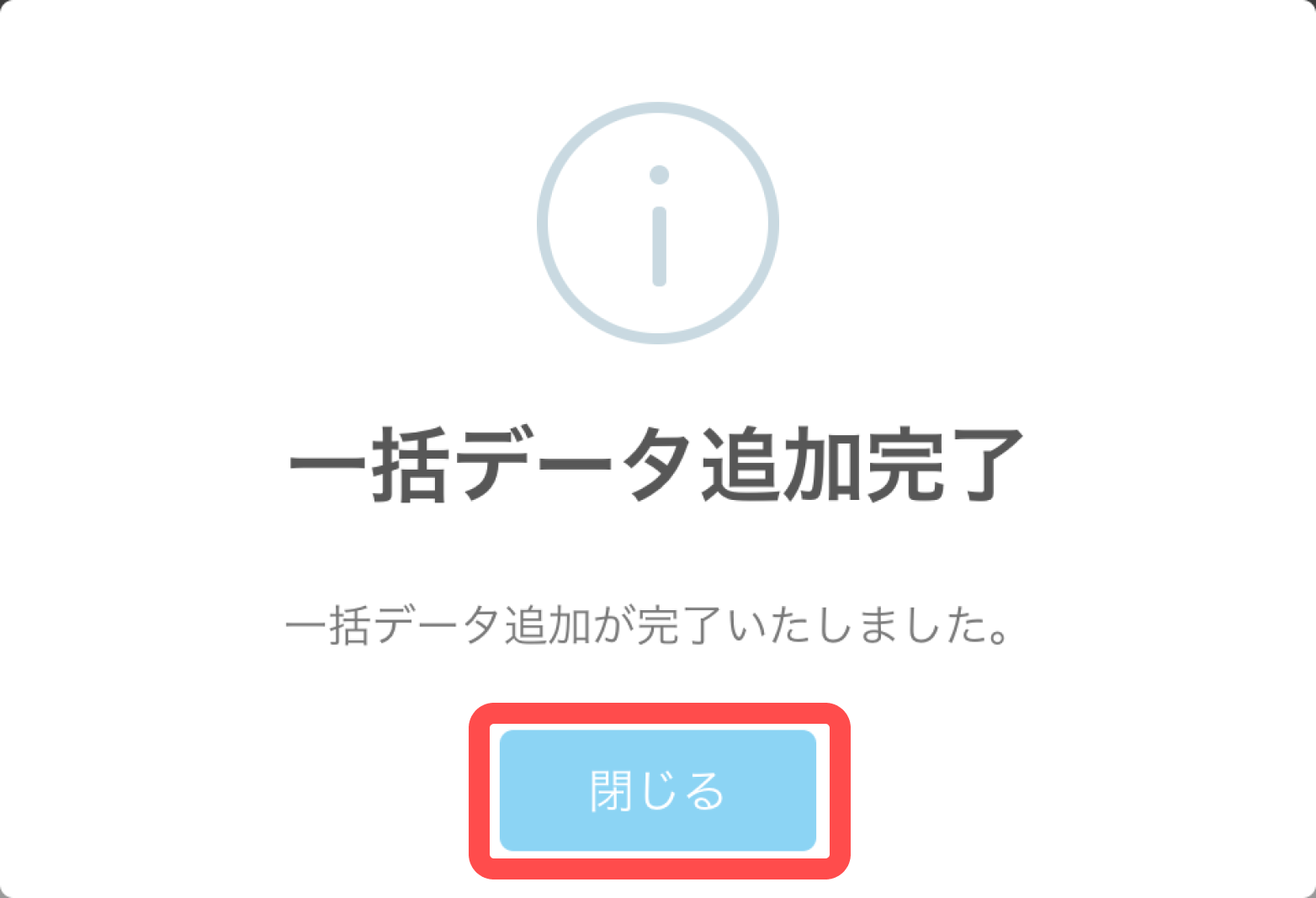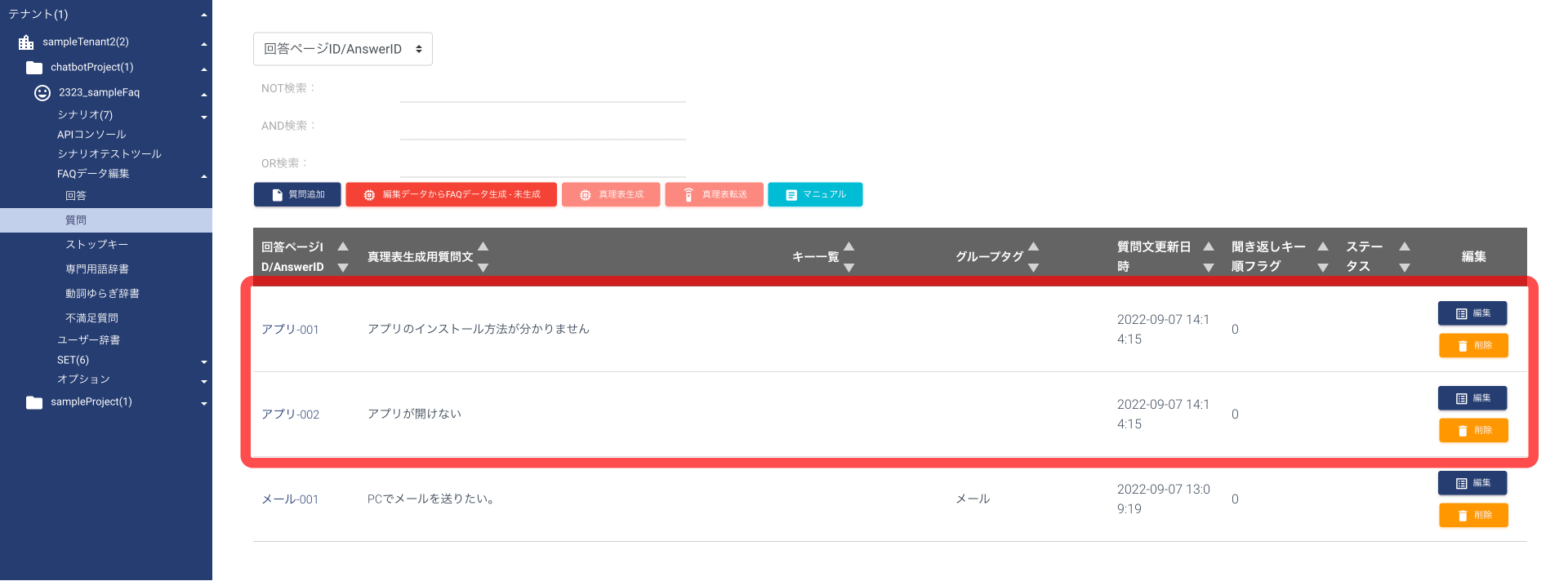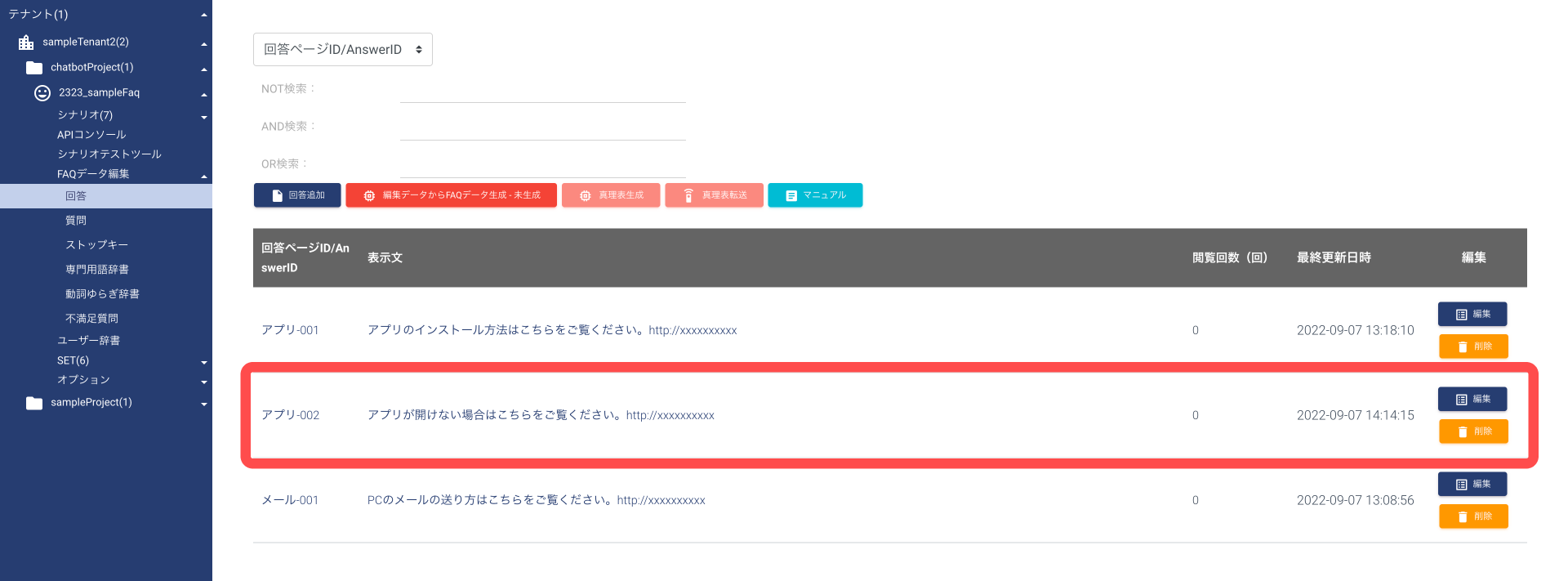不満足質問画面では、FAQボットで回答に導くことができなかった質問をドコモAIエージェントAPIの対話ログから抽出し、質問・回答一覧に追加できます。
ポイント
- ドコモAIエージェントAPIの対話ログから抽出された質問は不満足質問に表示され、一括で質問・回答一覧に追加できます。
- 「ごめんなさい。まだ勉強中なのでお答えすることができません。」とシステムが返している、もしくは聞き返しの途中で「リセット」が入力された最初の質問文が抽出されます。
不満足質問画面を表示する
操作手順
ドコモAIエージェントAPIの対話ログをアップロードする
操作手順
- ログダッシュボードの「ログファイルをアップロード」ボタンを押下し、対話ログをアップロードしてください。
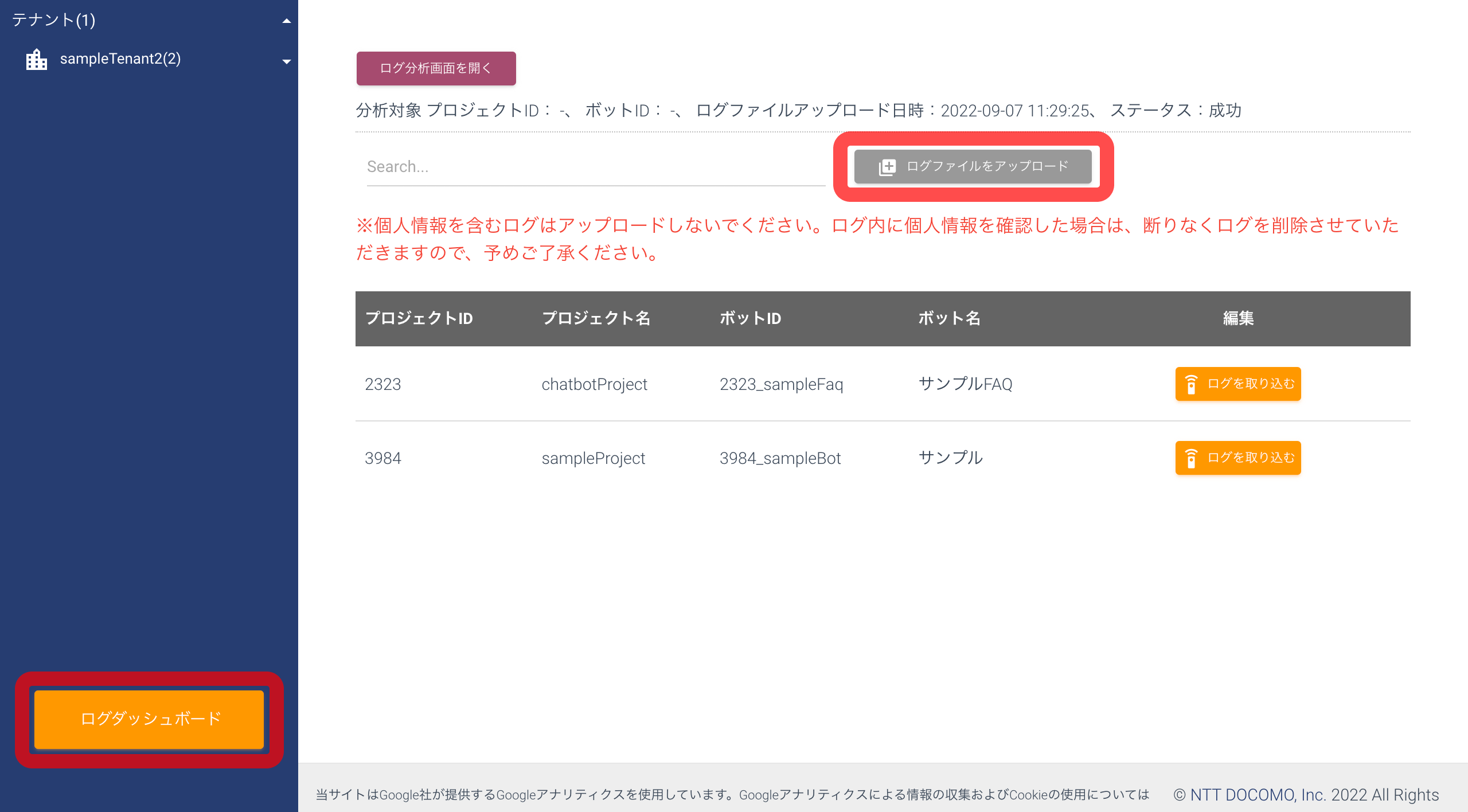
-
FAQボットで回答を返すことができなかった質問が、ドコモAIエージェントAPIの対話ログから抽出され不満足質問一覧に表示されます。
※アカウントに紐付く全てのFAQボットの不満足質問画面に同じ内容が表示されます。

対応回答を登録する
不満足質問一覧から質問を選択し、対応回答を登録できます。
操作手順
- 不満足質問一覧から対応回答を登録する質問を選択し、「対応回答登録」ボタンを押下してください。
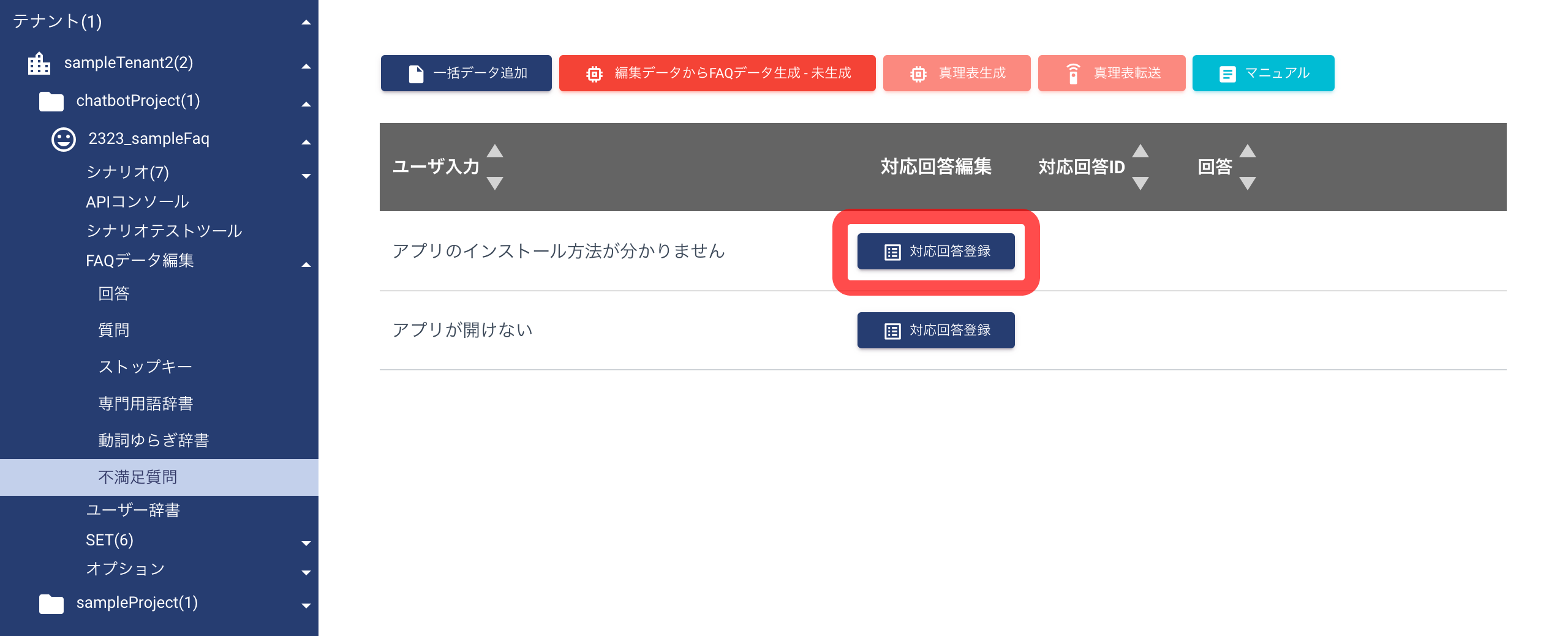
-
不満足質問を既存の回答に紐付けたい場合は「回答を検索」を選択し、不満足質問に紐付く回答を新規登録したい場合は「回答を登録」を選択してください。

既存の回答に紐付ける
操作手順
- 「回答を検索」を選択すると、回答の表示文を記述する入力ボックスが表示されます。
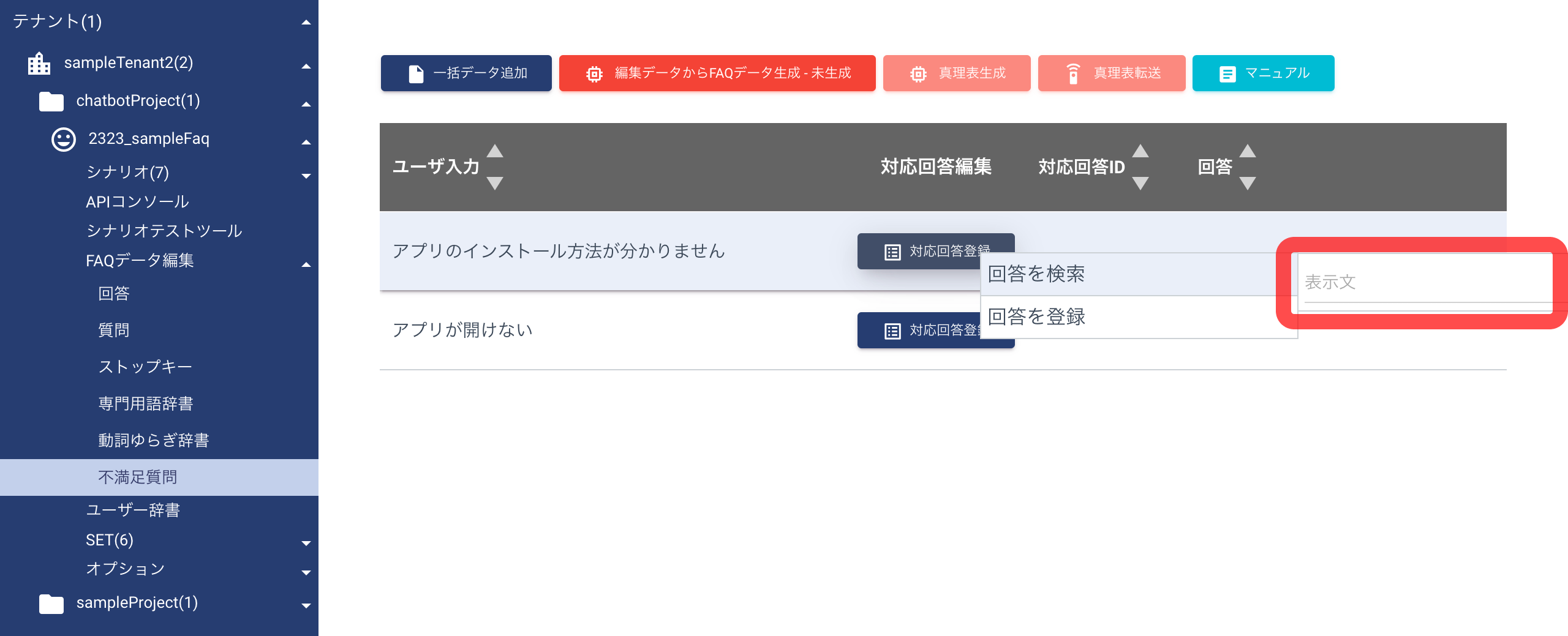
- 紐付けたい既存の回答の表示文もしくはその一部を記述し、Enterを押下してください。
記述した文言を含む表示文が表示されます。
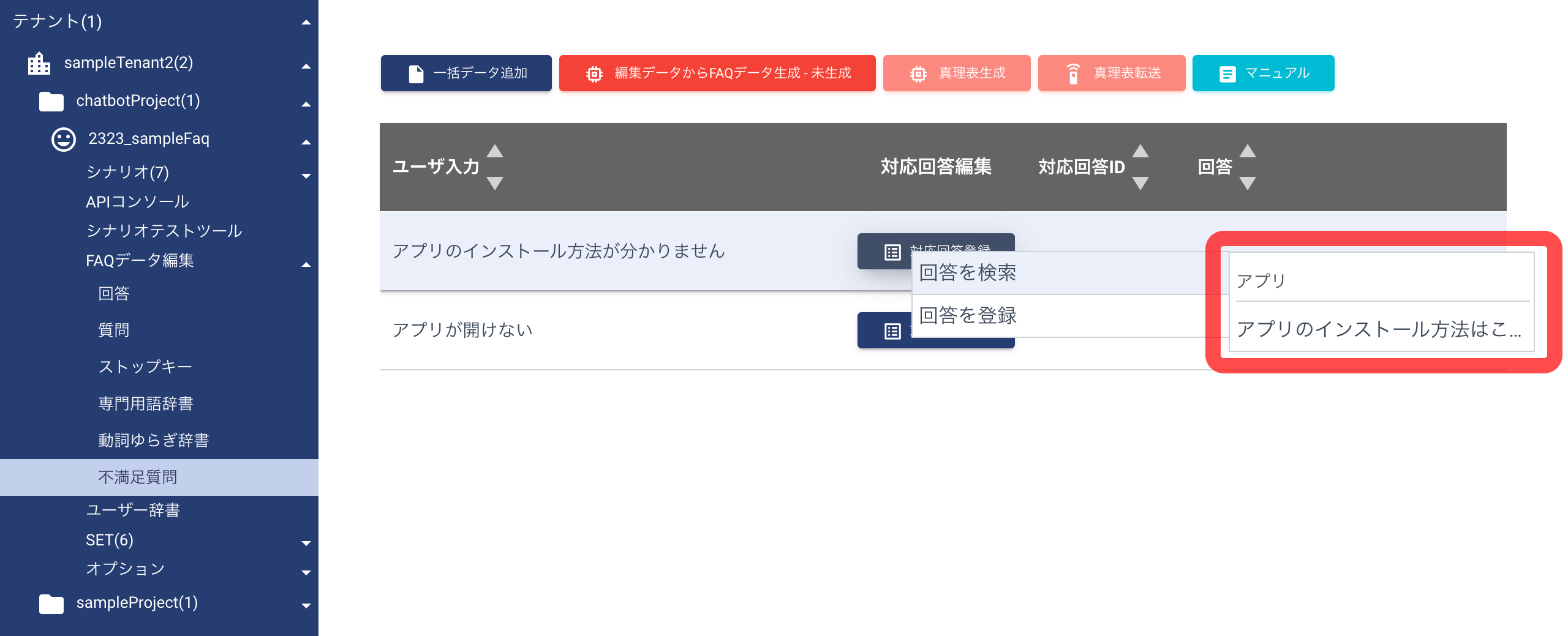
紐付ける回答を新規に作成する
操作手順
- 「回答を登録」を選択すると、回答画面の「回答追加」ボタンを押下した時と同様のダイアログが表示されます。
追加したい回答情報を入力し、「登録する」ボタンを押下してください。
回答情報については、こちらをご覧ください。
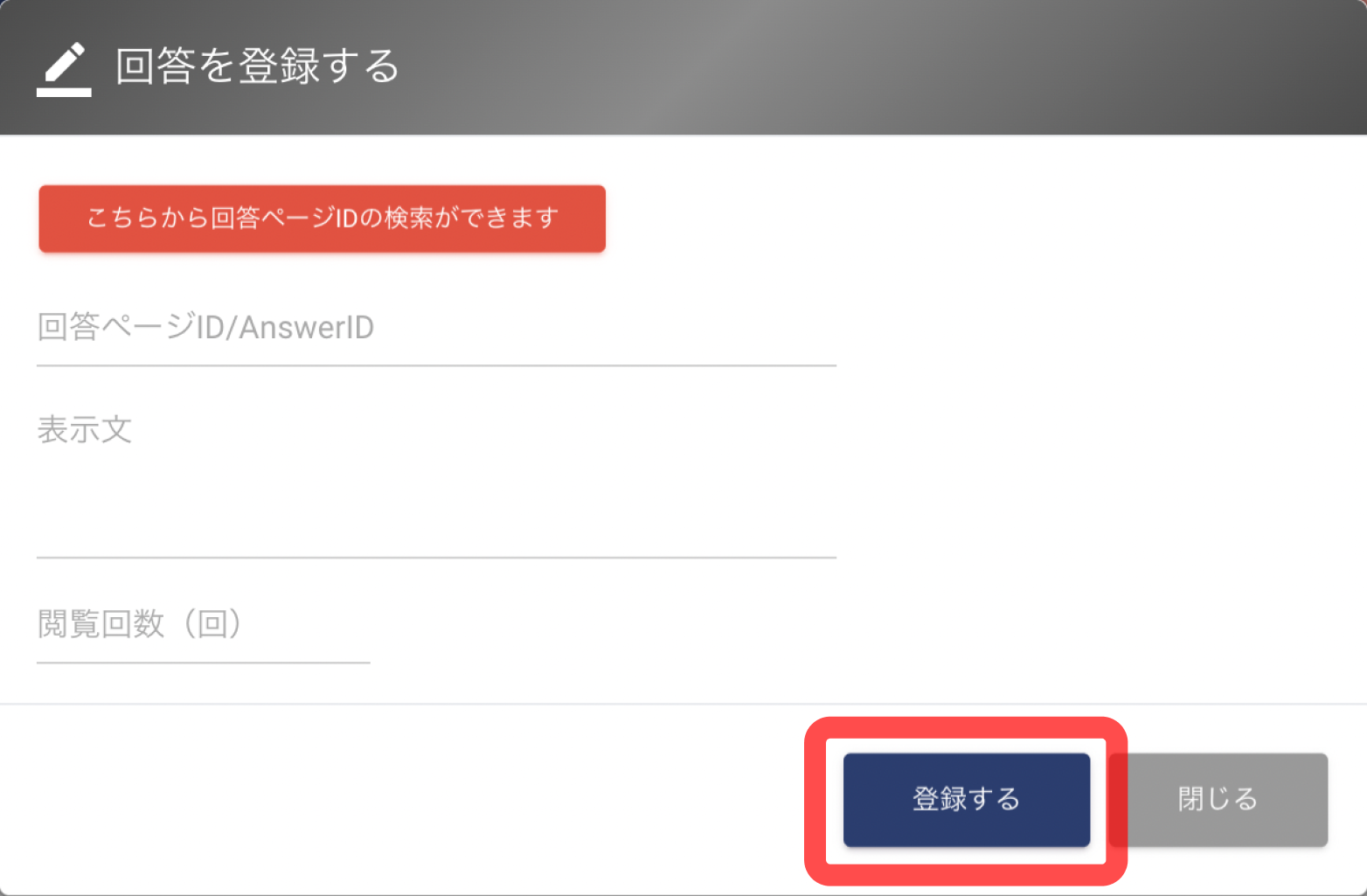
対応回答を編集する
操作手順
- 不満足質問一覧から編集する質問を選択し、「対応回答編集」ボタンを押下してください。
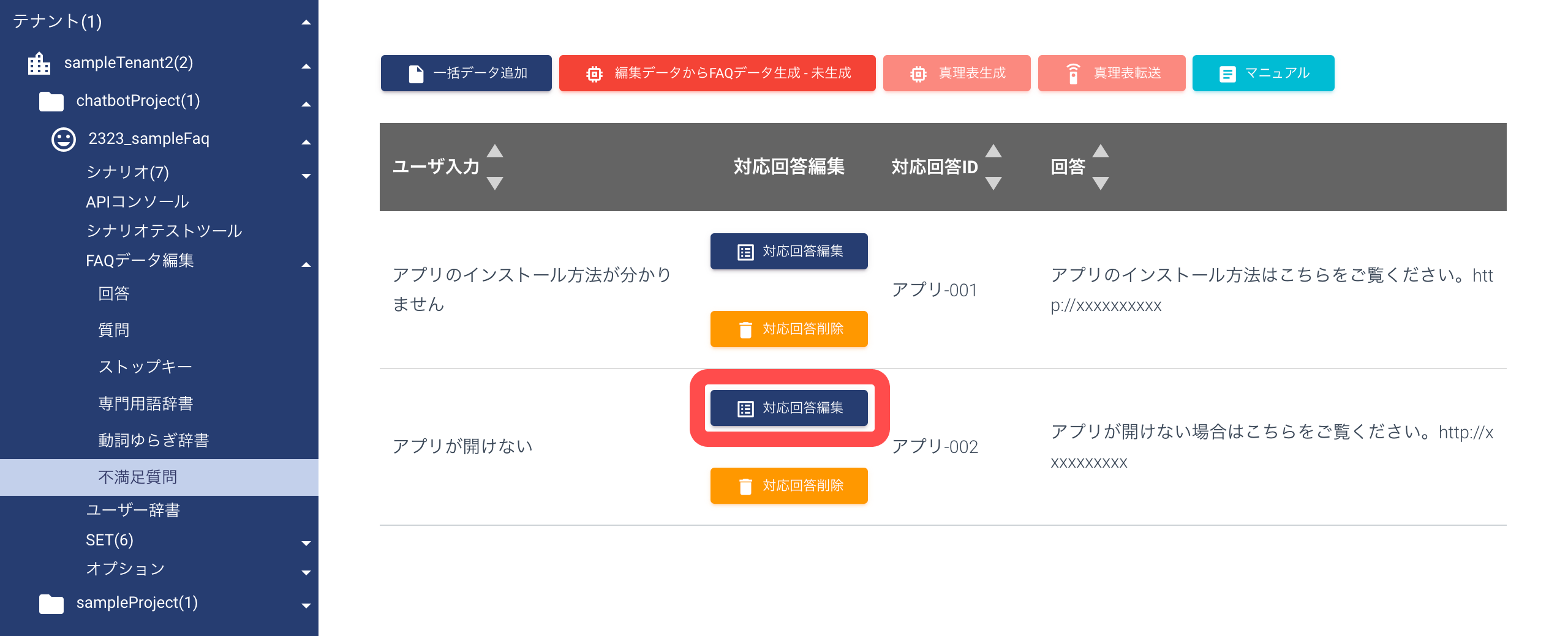
- 登録時と同様に既存の回答に紐付けたい場合は「回答を検索」を選択し、不満足質問に紐付く回答を新規登録したい場合は「回答を登録」を選択して、紐付ける回答を編集してください。
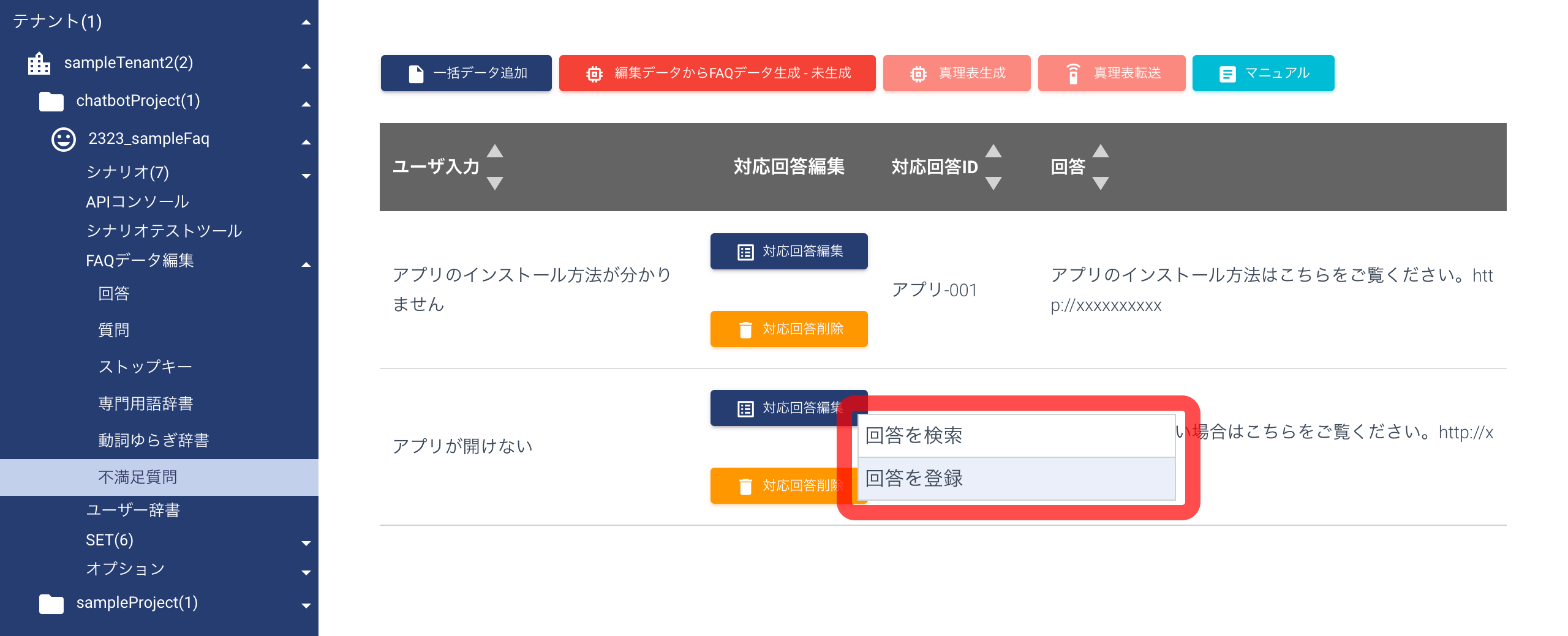
対応回答を削除する
操作手順
質問・回答一覧に追加する
不満足質問画面で登録した対応回答をもとに、質問と対応回答を質問・回答一覧に一括で追加できます。
ご注意
- 質問・回答一覧に登録する場合、全ての不満足質問に対応回答を登録する必要があります。
- 不満足質問画面を開いているFAQボットの質問・回答一覧にのみ追加されます。
操作手順